Samsung, как известно, давно перестал скупиться на всякого настройки в своих Galaxy, потому при наличии желания и способностей их юзеры всегда могли оптимизировать, точнее кастомизировать смартфоны в соответствии со своими потребностям. Скажем, получив другую тему или всего лишь немножко другие шрифты Galaxy тут же приобретал заметно более свежий вид.
Новыми Galaxy S8 и Galaxy S8+ сия традиция передадена была сполна. В том смысле, что изменив те же шрифты в Galaxy S8, вполне можно изменить смартфон вплоть до неузнаваемости. Как минимум, от стокового он точно будет отличаться, притом в гораздо более приятную сторону.
Как и у предыдущих моделей серии, системные шрифты Galaxy S8 (обоих) представлены всего пятью стандартными наименованиями.
Однако у пользователя всегда есть возможность скачать еще пару-тройку сотен шрифтов разных типов и размеров из Galaxy App Store.
Как менять системные шрифты Galaxy S8?
Это не сложно. Заходим в «Настройки«, тапаем «Дисплей«, потом — «Масштаб экрана и шрифт«, прокручиваем следующий экран вниз до раздела «Стиль шрифта«, выбираем любой из доступных вариантов (их, как мы сказали, поначалу всего 5: «По умолчанию«, «Gothic Bold«, «Choco cooky«, «Cool Jazz» и «Rosemary«) и жмем кнопку «Готово» вверху экрана.
Либо…
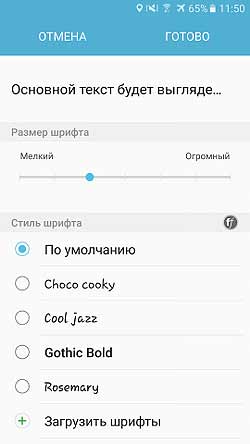
Либо тапаем другую кнопку — «Загрузить шрифты» в самом низу экрана. Кстати, выше вы найдете также регулятор размера используемого системного шрифта. С дефолтными шрифтами он не часто используется (если только у вас нет проблем со зрением), но обязательно понадобится, когда вы скачаете какой-нибудь прикольный, но очень крупный шрифт с библиотеки Samsung.
Как установить новые системные шрифты Galaxy S8
Это тоже не сложно. Правда, напомним, что в новых Galaxy S8 и Galaxy S8+ Samsung наконец-то запретил использование так называемых сторонних шрифтов, то есть таких, которые юзер мог бы скачать со сторонних ресурсов (предыдущие модели со сторонними шрифтами еще работают).
Итак, в меню настроек шрифтов мы тапаем кнопку «Загрузить шрифты» и попадаем прямо в фирменный Galaxy App Store. Здесь нас ждут достаточно много бесплатных шрифтов и целая уйма платных (ну, это ж магазин как-никак) по цене от $0.99 до $1.79 за «штуку».
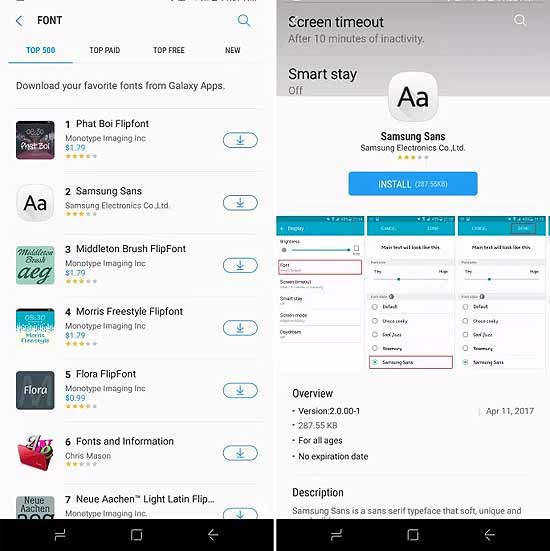
Листаем, смотрим, выбираем. Выбрав подходящий, в меню рядом тапаем «Установить«. Ждем, пока смартфон загрузит новый шрифт, и тапаем кнопку «Готово«. Свежескачанный шрифт автоматически появится в уже упомянутом нами списке доступных шрифтов. Удалить его иди другой шрифт тоже можно тут же.
Galaxy S8 и Galaxy S8+ позволяют загружать шрифтов столько, сколько хочется (или на сколько денег не жалко). В случае, когда экспериментировать со шрифтами надоедает, или когда смартфон нужно привести к его натуральному виду, всегда можно зайти в настройки и быстро поставить стандартный заводской шрифт, просто выбрав и в списке опцию «По умолчанию«.
[irp posts=»34249″ name=»Edge-панель Smart Select: как штамповать GIF-ки на Galaxy S8»]

